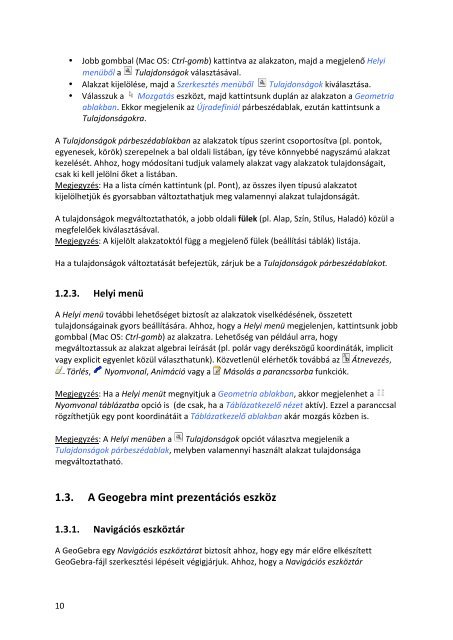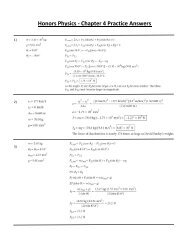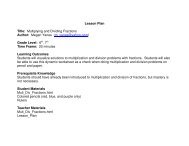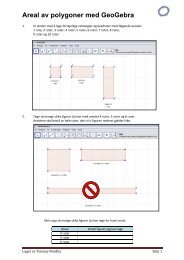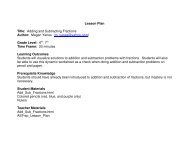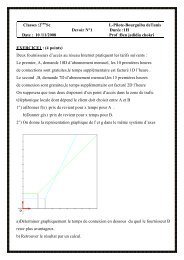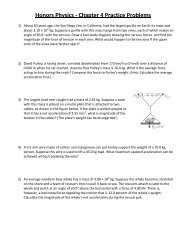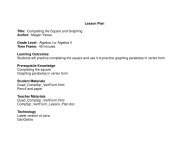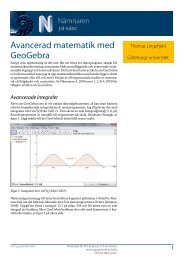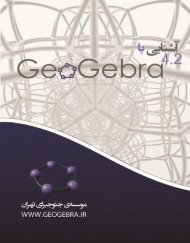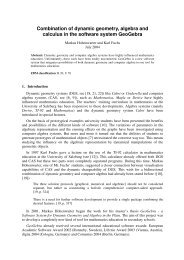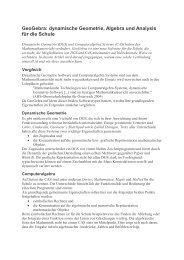You also want an ePaper? Increase the reach of your titles
YUMPU automatically turns print PDFs into web optimized ePapers that Google loves.
10<br />
• Jobb gombbal (Mac OS: Ctrl-‐gomb) kattintva az alakzaton, majd a megjelenő Helyi<br />
menüből a Tulajdonságok választásával.<br />
• Alakzat kijelölése, majd a Szerkesztés menüből Tulajdonságok kiválasztása.<br />
• Válasszuk a Mozgatás eszközt, majd kattintsunk duplán az alakzaton a Geometria<br />
ablakban. Ekkor megjelenik az Újradefiniál párbeszédablak, ezután kattintsunk a<br />
Tulajdonságokra.<br />
A Tulajdonságok párbeszédablakban az alakzatok típus szerint csoportosítva (pl. pontok,<br />
egyenesek, körök) szerepelnek a bal oldali listában, így téve könnyebbé nagyszámú alakzat<br />
kezelését. Ahhoz, hogy módosítani tudjuk valamely alakzat vagy alakzatok tulajdonságait,<br />
csak ki kell jelölni őket a listában.<br />
Megjegyzés: Ha a lista címén kattintunk (pl. Pont), az összes ilyen típusú alakzatot<br />
kijelölhetjük és gyorsabban változtathatjuk meg valamennyi alakzat tulajdonságát.<br />
A tulajdonságok megváltoztathatók, a jobb oldali fülek (pl. Alap, Szín, Stílus, Haladó) közül a<br />
megfelelőek kiválasztásával.<br />
Megjegyzés: A kijelölt alakzatoktól függ a megjelenő fülek (beállítási táblák) listája.<br />
Ha a tulajdonságok változtatását befejeztük, zárjuk be a Tulajdonságok párbeszédablakot.<br />
1.2.3. Helyi menü<br />
A Helyi menü további lehetőséget biztosít az alakzatok viselkédésének, összetett<br />
tulajdonságainak gyors beállítására. Ahhoz, hogy a Helyi menü megjelenjen, kattintsunk jobb<br />
gombbal (Mac OS: Ctrl-‐gomb) az alakzatra. Lehetőség van például arra, hogy<br />
megváltoztassuk az alakzat algebrai leírását (pl. polár vagy derékszögű koordináták, implicit<br />
vagy explicit egyenlet közül választhatunk). Közvetlenül elérhetők továbbá az Átnevezés,<br />
Törlés, Nyomvonal, Animáció vagy a Másolás a parancssorba funkciók.<br />
Megjegyzés: Ha a Helyi menüt megnyitjuk a Geometria ablakban, akkor megjelenhet a<br />
Nyomvonal táblázatba opció is (de csak, ha a Táblázatkezelő nézet aktív). Ezzel a paranccsal<br />
rögzíthetjük egy pont koordinátáit a Táblázatkezelő ablakban akár mozgás közben is.<br />
Megjegyzés: A Helyi menüben a Tulajdonságok opciót választva megjelenik a<br />
Tulajdonságok párbeszédablak, melyben valamennyi használt alakzat tulajdonsága<br />
megváltoztatható.<br />
1.3. A Geogebra mint prezentációs eszköz<br />
1.3.1. Navigációs eszköztár<br />
A <strong>GeoGebra</strong> egy Navigációs eszköztárat biztosít ahhoz, hogy egy már előre elkészített<br />
<strong>GeoGebra</strong>-‐fájl szerkesztési lépéseit végigjárjuk. Ahhoz, hogy a Navigációs eszköztár